Configurer la recherche dans le répertoire dans Leganto
Configurer un répertoire de recherche
-
Dans la table de conversion d’intégration Primo (Menu de configuration > Leganto > Découverte > Intégration Primo), créez une ligne en définissant primo_vid en tant que code de vue. Pour plus d’informations sur les tables de conversion, consultez Tables de conversion. Si votre configuration permet d’utiliser plusieurs campus, créez une ligne par campus (vous définissez quels campus utilisent chaque code de vue ci-dessous).
- Pour chaque ligne, configurez primo_search_scopes et primo_default_search_scope, en fonction de la fonctionnalité de recherche que vous souhaitez voir apparaître dans Leganto. Veuillez noter que. quand vous faites une recherche dans Leganto, les bibliothécaires peuvent toujours sélectionner Alma en tant que périmètre de recherche. Si vous ne configurez pas primo_search_scopes ni/ou primo_default_search_scope pour un code de vue, la recherche est désactivée dans Leganto (pour ce campus).
Quand primo_search_scopes est défini sur faux, le liste déroulante est masquée pour les enseignants, mais reste visible pour les bibliothécaires.
Options de configuration de la fonctionnalité de recherche Leganto
Fonctionnalité de recherche apparaissant dans Leganto primo_vid primo_search_scopes primo_default_search_scope Remarques Alma uniquement Laisser vide N/A N/A Désactivé <vid> faux Laisser vide Non recommandé Chercher uniquement dans un périmètre Primo/Primo VE spécifique <vid> faux <scope ID> Afficher la liste déroulante des périmètres Primo/Primo VE ; aucun périmètre sélectionné par défaut <vid> vrai Laisser vide Non recommandé, car si l’enseignant oublie de sélectionner un périmètre, la recherche échoue. Afficher la liste déroulante des périmètres Primo/Primo VE ; un périmètre sélectionné par défaut <vid> vrai <scope ID> - Pour permettre aux utilisateurs de Leganto d’inclure des résultats sans texte intégral aux résultats de recherche de Primo Central, réglez primo_include_non_fulltext_option sur default_true ou default_false. Quand ce paramètre est réglé sur l’une de ces valeurs, une case permettant d’autoriser les résultats sans texte intégral apparaît dans Leganto quand un périmètre de recherche Primo Central est sélectionné. Si vous avez saisi la valeur default_true, la case est cochée par défaut.
- Les résultats de Primo comprennent les filtres de type de matériel (livre, article, audio-visuel et vidéo). Pour garantir que ces filtres reflètent bien le nombre de résultats de Primo, réglez primo_tab sur le code d’onglet Primo souhaité. Pour plus d’informations sur les onglets Primo, consultez Tabs dans Configuring Primo’s Front End et Profile Slots pour Configuring Primo VE.
- Si vous utilisez Leganto et si primo_default_search_scope n'inclut pas les exemplaires de votre répertoire Primo local, configurez local_repository_scope en utilisant un périmètre contenant les exemplaires de votre répertoire local.
- Quand vous avez terminé le réglage de tous les codes de vue Primo, sélectionnez Enregistrer. Si vous ne souhaitez pas configurer plusieurs campus, vous avez terminé. La bonne fonctionnalité de recherche apparaît dans Leganto.
- Si vous configurez plusieurs campus, veillez à ce que les éléments suivants soient configurés, puis suivez le reste des étapes.
- Vos campus sont définis (voir Configurer des campus).
- Vos cours sont associés à des campus (voir Ajouter un cours).
-
Dans la table de conversion de vue Primo en campus (Menu de configuration > Leganto > Découverte > Vue Primo vers Conversion Campus), convertissez chaque campus au code de vue adapté. Pour plus d’informations sur les tables de conversion, consultez Tables de conversion. Ajoutez une ligne pour chaque campus et valeur primo_vid (défini dans la table de conversion d’intégration Primo) qu’il utilise.
- Lorsque vous avez terminé, sélectionnez Enregistrer. La bonne fonctionnalité de recherche apparaît dans Leganto, en fonction du campus à partir duquel vous accédez à Leganto.
Configurez les paramètres suivants dans la table des paramètres client de Leganto (Menu de configuration > Leganto > Découverte > Paramètres Summon) : Pour voir la conversion entre les champs Summon et les éléments de référence Leganto, consultez Field Mapping from Summon to Leganto Citations.
| Paramètre | Description | Valeurs |
|---|---|---|
| summon_client_id | L'ID client Summon de votre institution. | Une chaîne |
| summon_include_non_fulltext_option | Pour permettre aux utilisateurs Leganto d’inclure des résultats sans texte intégral aux résultats de recherche de Summon, réglez ceci sur default_true ou default_false. Quand ce paramètre est réglé sur l’une de ces valeurs, une case permettant d’autoriser les résultats sans texte intégral apparaît dans Leganto quand un périmètre de recherche Summon est sélectionné. Si vous avez saisi la valeur default_true, la case est cochée par défaut. |
|
| summon_url | L'URL client de Summon. | https://<institution>.summon.serialssolutions.com/api/debug |
Périmètre des journaux Primo
Lorsqu'il est activé dans Primo (Menu de configuration > Leganto > Découverte), le périmètre Journaux s'affiche dans le formulaire Ajouter > Recherche dans la bibliothèque.

L'illustration suivante montre la case Afficher le lien vers la Recherche de journaux dans Primo.
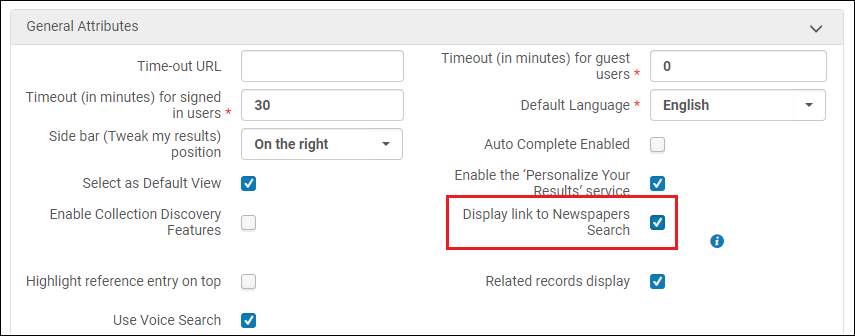
Pour plus d'informations sur la sélection du périmètre de recherche de journal dans Leganto, voir Adding a Citation from the Library.
Pour plus d'informations sur la configuration du périmètre des journaux dans Primo, voir Configuring Central Index and Proxy Settings for Primo VE.
Pour plus d'informations sur la configuration du périmètre des journaux dans Primo, voir Configuring Discovery Views for Primo VE.

